在属性窗格  中,单击附件选项卡以添加、更新、打开或移除文件附件。 要显示选项卡,请选择包含文件附件的要素或已启用存储文件附件的要素。
中,单击附件选项卡以添加、更新、打开或移除文件附件。 要显示选项卡,请选择包含文件附件的要素或已启用存储文件附件的要素。
文件附件是存储在地理数据库要素类附件表中的文件,并且这些文件可以链接到各个要素。 通过这些文件,您可以将非地理数据与地理信息相关联。
此外,也可以使用地理处理工具。 有关详细信息,请参阅附件工具集概述。
启用附件
默认情况下,要素无法存储文件附件。 要启用文件附件,请在地理处理窗格中针对源要素类运行地理处理工具。
有关地理处理工具的详细信息,请参阅启用附件。
- 在分析选项卡的地理处理组中,单击工具。
将出现地理处理窗格。
- 在搜索框中,输入启用,然后单击启用附件。
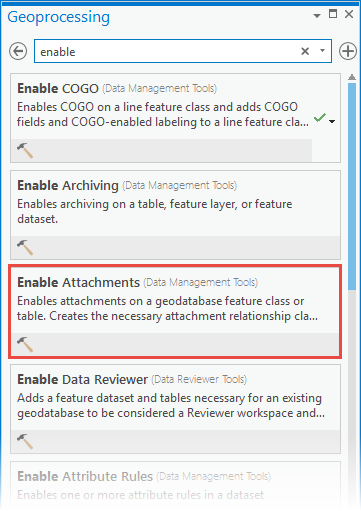
- 单击输入数据集下拉箭头
 ,然后选择包含要用于附加文件的要素的源地理数据库要素类。
,然后选择包含要用于附加文件的要素的源地理数据库要素类。 - 单击运行
 。
。
添加附件
添加文件附件会打开文件浏览器,并将所选文件复制到要素类附件表。
- 在编辑选项卡的选择组中,单击属性
 。
。 - 单击选择
 ,然后选择要附加文件的要素。
,然后选择要附加文件的要素。 - 展开窗格中的所选项目,然后单击要素。
- 单击附件选项卡。
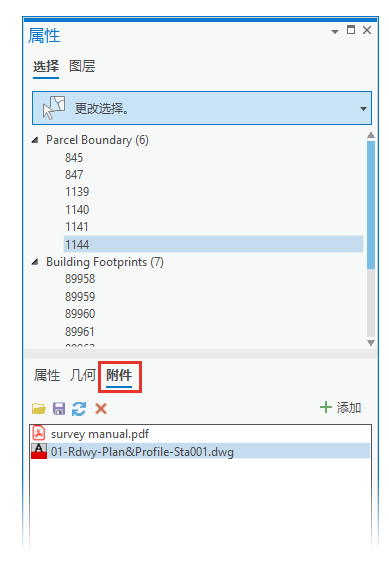
- 在工具栏上单击添加
 。
。随即显示选择附件文件浏览器。
- 使用文件浏览器选择要附加到要素的文件,然后单击打开。
该文件将复制到附件表中。
移除附件
移除文件附件会从要素类附件表中删除所选文件。
- 在编辑选项卡的选择组中,单击属性
 。
。随即出现属性窗格。
- 单击选择
 并选择包含要移除附件的要素。
并选择包含要移除附件的要素。 - 展开窗格中的所选项目,然后单击要素。
- 单击附件选项卡。
- 单击要移除的文件。
- 在工具栏上单击移除附件
 。
。该文件随即从附件表中删除。
打开附件
打开文件附件将在设备上安装的关联应用程序中打开所选文件。
- 在编辑选项卡的选择组中,单击属性
 。
。 - 单击选择
 ,然后选择要编辑的要素。
,然后选择要编辑的要素。 - 展开窗格中的所选项目,然后单击要素。
- 单击附件选项卡。
- 单击要打开的文件。
- 在工具栏上单击打开附件
 。
。将在设备上安装的关联应用程序中打开该文件。
更新附件
更新文件附件将打开文件浏览器,并使用文件系统中的选定文件替换要素类附件表中的所选文件。
- 在编辑选项卡的选择组中,单击属性
 。
。 - 单击选择
 ,然后选择要编辑的要素。
,然后选择要编辑的要素。 - 展开窗格中的所选项目,然后单击要素。
- 单击附件选项卡。
- 单击要替换的文件。
- 在工具栏上单击更新附件
 。
。随即显示更新附件文件浏览器。
- 使用文件浏览器,选择文件,然后单击打开。
附件表中的文件将被替换为所选文件。
保存附件
保存文件附件会打开文件浏览器并将所选文件复制到文件系统上的选定位置。
- 在编辑选项卡的选择组中,单击属性
 。
。随即出现属性窗格。
- 单击选择
 ,然后选择要编辑的要素。
,然后选择要编辑的要素。 - 展开窗格中的所选项目,然后单击要素。
- 单击附件选项卡。
- 单击要保存到文件系统的文件。
- 在工具栏上单击保存附件
 。
。随即显示保存附件文件浏览器。
- 使用文件浏览器,选择文件夹,然后单击保存。
随即将文件保存到您的文件系统。